저는 이전에 서피스프로 3를 사용했습니다. 들고 다니기 편해서 좋았죠. 하지만 블로그를 시작하면서 노트북을 들고 다니는 일이 없어졌습니다. 그래서 좀 더 화면이 크고 성능이 좋은 노트북을 찾기 시작했습니다. 그러다가 가성비 좋은 노트북인 레노버 아이디어패드 슬림3(15 ITL)를 찾게 되었습니다.

1.스팩
레노버 아이디어패스 슬림3(15ITL) 스팩은 다음과 같습니다.
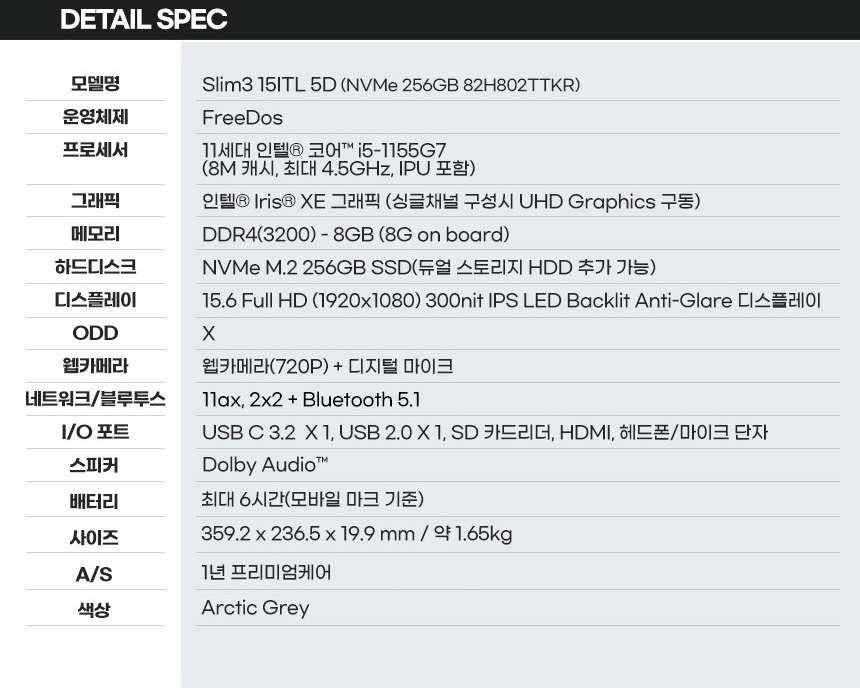
1-1. CPU
저는 레노버 아이디어패드 슬림3(15 ITL)를 11세대 인텔 코어 i5 1155 G7 모델로 구입했습니다. 이외에 AMD의 RYZEN 5 5625U가 들어 있는 모델도 있습니다. CPU가 중요한 분들은 두 가지 모델 중 모델명을 확인하시고 구매하시면 됩니다.
11세대 인텔 코어 i5 1155 G7 - 모델명 : Slim3 15ITL 5D
AMD의 RYZEN 5 5625U - 모델명 : Slim3 15ABA
1-2. 메모리
레노버 아이디어패드 슬림3(15 ITL)의 기본 메모리는 DDR4 - 8GB 온보드로 되어 있습니다. 온보드 메모리는 보드에 붙어 있기 때문에 제거하고 다른 것으로 교체하기는 쉽지 않습니다. 저는 8GB를 추가하여 총 16GB로 사용하려 합니다.
16GB를 추가할까도 생각해 보았는데, 16GB를 추가하면 듀얼채널이 아니라 플렉스 모드로 들어가서 8G + 8G 듀얼에 8G 싱글로 돌아가게 될 텐데, 가성비나 성능은 16G를 추가하는 게 좋지만 역시나 그 정도의 성능은 필요하지 않아서 그냥 8G 듀얼로 16G로 쓰기로 했습니다.
듀얼채널은 메모리를 2개의 채널로 나누어 사용함으로써 성능을 향상시키는 기술입니다. 플렉스 모드는 듀얼채널과 싱글채널을 혼합하여 사용하는 기술입니다. 듀얼채널 모드보다 성능이 떨어지지만, 싱글채널 모드보다 성능이 좋습니다.
저는 블로그 포스팅, 인터넷 서핑, 문서 작업 등 일반적인 작업을 주로 하기 때문에 듀얼채널 모드의 성능이 필요하지 않습니다. 그래서 8GB 듀얼 메모리를 사용하기로 했습니다.
1-3. 그래픽
레노버 아이디어패드 슬림3(15 ITL)는 싱글채널일 때는 UHD 그래픽이 구동됩니다. UHD 그래픽은 내장 그래픽으로 성능이 낮습니다. 램을 추가하여 듀얼채널로 구동하면 Iris XE 그래픽이 구동됩니다. Iris XE 그래픽은 외장 그래픽으로 성능이 높습니다.
저는 램을 추가하여 듀얼채널을 구성하기로 하였기 때문에 Iris XE 그래픽으로 쓰게 됩니다. Iris XE 그래픽은 UHD 그래픽보다 성능이 높기 때문에 게임, 영상 편집, 3D 그래픽 작업 등 고성능 작업을 할 때 더 나은 성능을 경험할 수 있습니다.
1-4. 하드디스크
레노버 아이디어패드 슬림3(15 ITL)의 기본 구성은 M.2 256GB SSD입니다. M.2 SSD를 더 큰 것으로 교체할 수도 있지만, 기존 구성에 추가하는 것이 아닌 교체이기 때문에 교체하고 남는 M.2 SSD를 쓸 일이 없습니다. 그래서 저는 SATA3 SSD 480GB를 추가하기로 했습니다.
계산상으로는 256GB + 480GB 총 736GB를 사용할 수 있습니다. 하지만 실제로 윈도를 설치하고 사용하면 총 683GB 정도를 사용할 수 있습니다.
구매한 SSD는 기가바이트의 480GB입니다. 1TB SSD와 가격 차이는 약 3만 원입니다. SSD의 용량은 개인의 상황에 맞게 추가하면 됩니다.
1-5. 디스플레이
화면 크기는 15.6인치입니다. 기존에 사용하던 노트북의 화면 크기보다 크기 때문에 저는 만족하고 있습니다. 밝기는 300 nit로 가격 대비 괜찮은 편입니다. 250 nit보다 확실히 밝습니다. 다만 비싼 노트북의 화면보다는 선명도가 좀 떨어지는 듯합니다. 그래픽 작업이나 게임을 위주로 하신다면 역시 좋은 노트북으로 가시는 게 맞습니다. 블로그와 기본적인 서핑 등이 목적이므로 충분히 사용 가능합니다.
1-6. 배터리
배터리 용량은 38Wh로 조금 아쉬운 듯합니다. 하지만 저는 들고 다니지 않을 것이기 때문에 상관없습니다.
충전은 PD충전을 지원합니다. PD충전은 USB-C 포트를 사용하여 노트북을 충전하는 방식입니다. PD충전은 일반 충전보다 충전 속도가 빠릅니다.
배터리 용량보다 충전 방식이 더 중요하다고 생각합니다. 레노버 아이디어패드 슬림3(15 ITL)는 PD충전을 지원하기 때문에 배터리 용량이 조금 아쉬워도 충분히 만족할 수 있습니다.
2. 개봉기

쿠팡으로 구매하였는데 당일 배송은 아니었고 2일 정도 추가돼서 구매당일 포함해서 3일 만에 도착하였습니다. 여타 다른 노트북포장과 다를 바 없습니다.

시리얼등은 가렸습니다.

오픈 시 오픈이 되었다는 것을 확인할 수 있도록 스티커를 제거하면 자국이 남습니다.



색상은 그레이로 구매하였는데 다른 색상도 있었으나 할인하는 제품은 이 색상만 있었습니다. 진짜 그냥 깔끔한 느낌입니다.

노트북의 키보드는 텐키가 함께 있습니다. 따라서 트랙패드는 왼쪽으로 치우쳐 있습니다. 키감은 약간 얕은 느낌입니다. 키보드의 백라이트가 적용되어 있어 야간에 사용하기 편리합니다.
키보드의 백라이트 조절은 Fn 키와 스페이스 바를 동시에 누르면 밝기가 조절됩니다.

노트북의 디스플레이는 최대 170도까지 펼쳐집니다. 따라서 완전히 평평하게 펴지는 것은 아닙니다. 이 점을 참고하시기 바랍니다.

노트북의 카메라는 수동으로 열고 닫을 수 있습니다. 카메라가 닫혀 있을 때는 빨간색으로 표시됩니다.
카메라를 닫으면 카메라가 비활성화되어 개인 정보를 보호할 수 있습니다. 카메라를 열려면 카메라 덮개를 열면 됩니다.

위쪽이 노트북의 오른쪽 아래사진이 노트북의 왼쪽면입니다.
- 오른쪽 : 충전전원 포트, USB-A, HDMI, USB-C, 이어폰단자(3.5mm)
- 왼쪽 : SD카드 슬롯, USB - A

추가 구성품은 설명서, 서비스 등록 안내, 충전기, SATA 케이블입니다.
3. 총평
프리도스 제품은 운영체제가 설치되어 있지 않습니다. 따라서 윈도우를 따로 설치해야 합니다. 윈도우를 따로 구매하신 것이 있다면 프리도스 제품을 구매하여 저렴하게 구입할 수 있습니다. 그러나 윈도우를 따로 구매하신 것이 없다면 윈도우가 설치되어 있는 제품을 구매하는 것이 더 저렴하고 편리할 것입니다. 윈도우를 따로 구매하려면 비용이 많이 들기 때문입니다. 램과 SSD를 추가 구매하여 설치 하였고 결과적으로 아래 사진과 같은 사양이 되었습니다.

추가적으로 램 장착과 SSD 장착법에 관한 것은 따로 작성하였습니다. 또 윈도우를 설치하다 보니 생각지도 못한 문제점이 나왔습니다. 윈도우11의 문제점이라고 하는데 윈도우 설치 시 SSD가 인식 안 되는 문제가 있습니다. 이에 관한 해결책도 정리해서 링크를 올려놓겠습니다.
레노버 아이디어패드 슬림3 SSD 램 장착법 (tistory.com)
레노버 아이디어패드 슬림3 SSD 램 장착법
레노버 아이디어패드 슬림3를 구매하고 SSD와 램을 추가 구입하여 따로 장착을 하였습니다. 추가 장착 방법과 주의점을 정리해 보려 합니다. 개봉기는 따로 정리해 두었으니 개봉기와 간단 리뷰
art44.tistory.com
윈도우 10 11 설치 할 때 SSD인식 못하는 문제 해결 방법 (tistory.com)
윈도우 10 11 설치 할 때 SSD인식 못하는 문제 해결 방법
최근 프리도스 노트북을 구매하고 램과 SSD를 추가 설치 후 노트북에 윈도우를 설치하던 중 SSD가 인식이 안 되는 문제를 보았습니다. 스마트폰을 많이 사용하면서 PC를 만 질 일이 많이 줄어든 상
art44.tistory.com
"이 포스팅은 쿠팡 파트너스 활동의 일환으로, 이에 따른 일정액의 수수료를 제공받습니다."
댓글